
Daftar Isi:
- Langkah 1: Bahan
- Langkah 2: Vorbereitung
- Langkah 3: Plat Tubuh
- Langkah 4: Servo Tubuh dan Knie
- Langkah 5: Servos Verbinden Knie Fuss
- Langkah 6: Kecewa
- Langkah 7: Und Jetzt Das Wichtigste
- Langkah 8: Momen Der Grosse
- Langkah 9: Zum Herzstück, Kontrol Maestro Pololu
- Langkah 10: Skrip
- Langkah 11: Mein Kode Lengkap
- Pengarang John Day [email protected].
- Public 2024-01-30 09:55.
- Terakhir diubah 2025-01-23 14:49.



Nach dem mein erster Versuch mit einem Hexapod, daran gescheitert war das die servos zu schwach waren jetzt ein neuer Versuch mit mit 10Kg Servos aus HK. Ausserdem habe ich mich für ein neuen Sevocontroller von Pololu entschieden
Langkah 1: Bahan



- Arduino Nano - Kontrol Servo Pololu Maestro 24 - BEC 15A - 18 Servos 10 KG - Pembawa Pololu dengan Sensor Jarak Digital Sharp GP2Y0D810Z0F 10cm - ein paar Aluprofile - 18 servowinkel - 18 Kugellager - ein Paar platten für das Body (alu holz oder….)
Langkah 2: Vorbereitung



•Bodyplatte schneiden •Aluwinkel schneiden •Winkel Bohren Beim Schneiden der Bodyplatte habe ich mir diesmal überlegt, nicht wieder das ganze servo als Beweglichen teil zu machen. da das sehr auf die kraft des Servos geht, daher diesmal die Platte ausschneiden und das Servo in die Platte setzen. Als nächstes schneide ich mir mein AluProfil mit dem innenmass von 46mm aus 20mm breite Uwinkel. Danach muss ich diese auf beiden Seiten Aufbohren mit einem 6mm Bohrer, Auf einer seite kommt Später das Kugellager rein und auf der anderen das Servohorn. Für dieses mus ich auch noch zwei kleine 2mm löcher bohren um das Servohorn fest zu schrauben. Als nächstes schneide ich noch aus einen weiter Uprofil mit 20mm innenmass 60mm Stücke um die Servos dann auf der Längsachse zusammen zu Kleben können.
Langkah 3: Plat Tubuh



•Bodyplatte Servo Montage •Servos Ausrichten Jadi jetzt muss ich die servos di die Bodyplatte verbauen, im Anschluss werden Sie dann gleich auf den Servomittelpunkt ausgerichtet mit hilfe eines Servotesters.
Langkah 4: Servo Tubuh dan Knie




•Servohalterungen für Knie und Bodyservo zusammenbauen •Kugellager in die Servohalterungen einsetzen •Servohorn Verschrauben Hier habe ich als erstes die Kugellager in das Loch der Aluwinkel eingeschlagen, auf der seite wo ich nur. Da die andern zwei 2 mm löcher für das Servohorn gebraucht werden… Auf der anden Seite noch das Servohorn verschraauben. Jetzt kann ich Die Winkel für Bady und Knie miteeinander verschrauben.
Langkah 5: Servos Verbinden Knie Fuss



Das ist eigendlich das einfachste, servos zusammen in das 20mm Uprofil drücken und mit der Klebepistole auffüllen
Langkah 6: Kecewa

Für den Fuss habe ich gedacht es reicht wenn ich den winkel in der mitte anbohre und ein abstandshalter verschraube und am ende ein Radirgummi aufstecke um meinen Boden etwas zu schonen.
Langkah 7: Und Jetzt Das Wichtigste


Wenn wir jetzt alle Beine Fertig habe, Werkstatt Aufräumen und etwas Sauber machen !!!!!
Langkah 8: Momen Der Grosse




•Lager winkel einsetzten •Bode und Beine zusammenbauen Ich habe diese Lagerwinkel noch garnicht erwähnt, (link zum händler folgt) diese habe ich im netz gefunden zum aufschieben auf das heck des Servos inkl um ein Servo auf zwei seiten lagern zu können. Juga semua Beine Auf das Body Montieren, und die Lagerschalen einsetzten und Verschrauben..
Langkah 9: Zum Herzstück, Kontrol Maestro Pololu
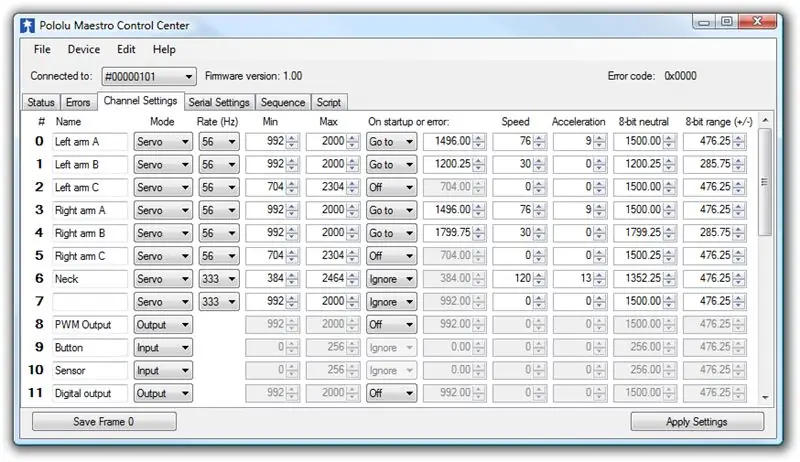
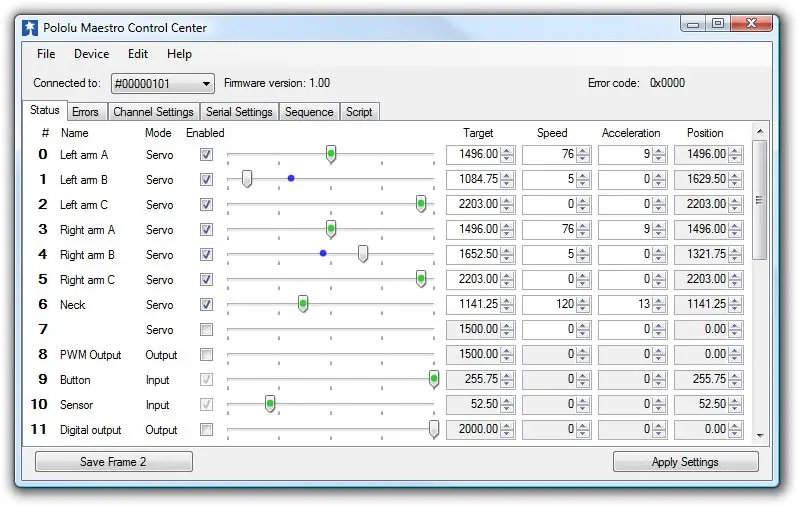

zum anschluss mus ich glaug ich nicht vile schreiben das kann man der PDF entnehmen. Ich habe Channel 0- 17 für die servos genommen wobei immer in der Reiche Body, Knie, Fuss also servo 0 = Body, servo 1 = Knie, servo 2 = Repot, von Oben gesehen oben vorne 0 - 2 Rechtes vordere Bein 3 - 5 Rechtes mittleres Bein 6 - 8 Rechtes hintere Bein 9 - 11 Linkes hintere Bein 12 - 14 Linkes mittlere Bein 15 - 17 Linkes vordere Bein channel 18 rechte sensor IR 19 linker sensor IR
Langkah 10: Skrip
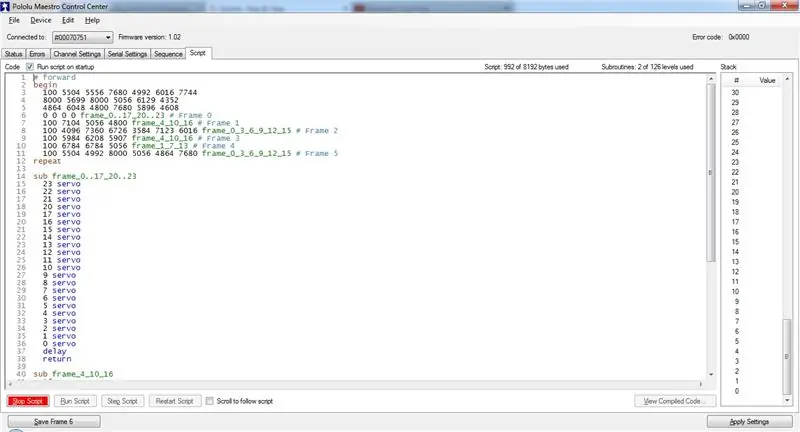
Am besten Ihr stellt mit hilfe der Software erst einmal ein eure min, mitte und max werte ein, und vergebt den Channels nahmen damit ihr nicht durcheinander kommt… hier ist ein beispiel zu meiner vorwärts 6056 sub forward 7780 4904 5516 sub forward 7780 4904 5516 sub forward 8000 5699 8000 5056 6129 4352 4864 6048 4800 7680 5896 4608 0 0 0 0 frame_0..17_20..23 # Frame 0 100 7104 5056 4800 frame_4_10_16 # Frame 1 100 4096 7360 6726 3584 7123 6016 frame_0_3_6_9_12_15 # Frame 2 100 590784 _6208 # Bingkai 3 100 6784 6784 5056 bingkai_1_7_13 # Bingkai 4 100 5504 4992 8000 5056 4864 7680 bingkai_0_3_6_9_12_15 # Bingkai 5 eure wird natürlich etwas anderst sein denn es kommt immer auf die mittelstellung der der servos an, wie sind … so müste dann euer code aussehen damit er erst einmal vorwärts Läuft. # maju mulai 100 5504 5556 7680 4992 6016 7744 8000 5699 8000 5056 6129 4352 4864 6048 4800 7680 5896 4608 0 0 0 0 frame_0..17_20..23 # Frame 0 100 7104 5056 4800 frame_4_10_16 # Frame 1 100 4096 7360 6726 3584 7123 6016 frame_0_3_6_9_12_15 # Bingkai 2 100 5984 6208 5907 bingkai_4_10_16 # Bingkai 3 100 6784 6784 5056 bingkai_1_7_13 # Bingkai 4 100 5504 4992 8000 5056 4864 7680 bingkai_0_3_6_9_12_15 # Bingkai 5 ulangi sub bingkai_023..17_20. servo 16 servo 15 servo 14 servo 13 servo 12 servo 11 servo 10 servo 9 servo 8 servo 7 servo 6 servo 5 servo 4 servo 3 servo 2 servo 1 servo 0 servo delay kembali sub bingkai_4_10_16 16 servo 10 servo 4 servo delay kembali sub bingkai_0_3_6_9_12_15 15 servo 12 servo 9 servo 6 servo 3 servo 0 penundaan servo kembali sub bingkai_1_7_13 13 servo 7 servo 1 servo penundaan pengembalian
Langkah 11: Mein Kode Lengkap
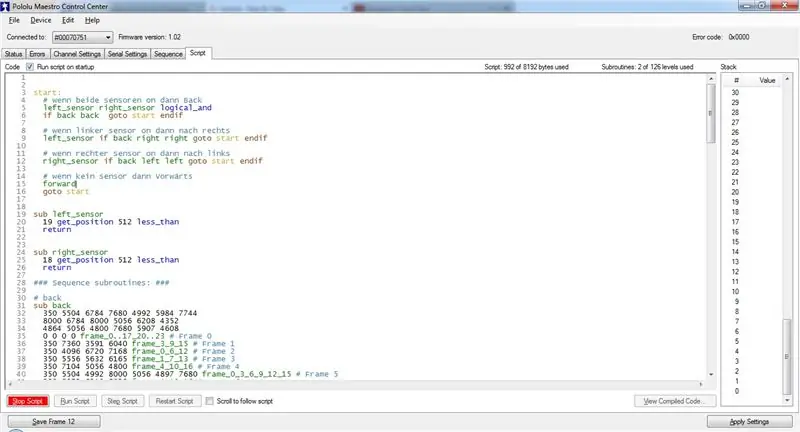
start: # wenn beide sensoren on dann Back left_sensor right_sensor logical_and if back back goto start endif # wenn linker sensor on dann nach rechts left_sensor if back right goto start endif # wenn rechter sensor on dann nach links right_sensor if back left left goto start endif # wenn kein sensor dann Vorwärts forward goto start sub left_sensor 19 get_position 512 less_than return sub right_sensor 18 get_position 512 less_than return ### Urutan subrutin: ### # back sub back 350 5504 6784 7680 4992 5984 7744 8000 6784 8000 5056 6208 4352 4864 5056 4800 7680 5907 4608 0 0 0 0 frame_0..17_20..23 # Bingkai 0 350 7360 3591 6040 bingkai_3_9_15 # Bingkai 1 350 4096 6720 7168 bingkai_0_6_12 # Bingkai 2 350 5556 5632 6165 bingkai_1_7_13 # Bingkai 3 350 7104 5056 4800 bingkai_4_10_16 # Bingkai 4 350 5504 4992 8000 5056 4897 7680 frame_0_3_6_9_12_15 # Frame 5 350 5973 6219 5929 frame_4_10_16 # Frame 6 return # forward sub forward 100 5504 5556 7680 4992 6016 7744 8000 5699 8000 5056 6129 4352 4864 60 48 4800 7680 5896 4608 0 0 0 0 frame_0..17_20..23 # Frame 0 100 7104 5056 4800 frame_4_10_16 # Frame 1 100 4096 7360 6726 3584 7123 6016 frame_0_3_6_9_12_15 # Frame 2 100 5984 6208 5907 frame_4_10_10_16 # Frame 3 frame_1_7_13 # Frame 4 100 5504 4992 8000 5056 4864 7680 frame_0_3_6_9_12_15 # Frame 5 kembali # kiri sub kiri 300 5504 5556 7680 7360 5994 7744 8000 5643 8000 5056 6185 4352 7168 6122 4800 7680 5896 4608 0 0 0 0 frame_0.23.17_20. # Bingkai 0 300 4096 4992 6720 3584 4864 6040 bingkai_0_3_6_9_12_15 # Bingkai 1 300 6606 6784 5056 bingkai_1_7_13 # Bingkai 2 300 5504 8000 7168 bingkai_0_6_12 # Bingkai 3 300 5568 5598 6112 bingkai_1_7_13 # Bingkai 4 300 7104 5078 4800 #4_4_4_4 Bingkai 4096 7360 bingkai 5056 4864 7680 frame_0_3_6_9_12_15 # Bingkai 6 kembali # kanan bawah kanan 300 4806 5556 7680 6176 5994 7744 7372 5643 8000 4334 6185 4352 5993 6122 4800 6856 5896 4608 0 0 0 0 frame_0..17_20..23 # Bingkai 2 300 555604 7360 8000 7168 7680 frame_0_3_6_9_12_15 # Bingkai 1 300 4096 6784 6720 6784 4864 5056 frame_0_1_6_7_12_13 # Bingkai 2 300 5579 5643 6133 bingkai_1_7_13 # Bingkai 3 300 7104 5056 4800 bingkai_4_10_16 # Bingkai 4 300 5504 4992 8000 3584 7168 6016 frame_0_3_6_9_12_15 # Bingkai 5 kembali # startup sub startup 500 482087 4327 6208 4352 5993 6122 4800 6823 5907 4608 0 0 0 0 bingkai_0..17_20..23 # Bingkai 0 500 4387 6132 4864 6159 4480 6368 7348 5828 7210 6337 7104 6061 bingkai_1_2_4_5_7_8_10_11_13_14_16_10 Bingkai #_126_16_60 4992_14_16_17 3 500 5504 7360 8000 5056 7168 7680 bingkai_0_3_6_9_12_15 # Bingkai 3 500 4779 6164 7372 4334 5982 6848 bingkai_0_3_6_9_12_15 # Bingkai 4 500 5568 7650 5994 7744 5632 8000 6219 4352 6154 4800 59_12_15_13_8_1016_ frame_1_2_156_1016_5_7_15_8_1016_35_7_15_8_1016_35_7_ bingkai 6 200 4096 4992 6720 3584 4864 6016 frame_0_3_6_9_12_15 # Bingkai 7 200 5504 7360 8000 5056 7168 7680 frame_0_3_6_9_12_15 # Bingkai 9 200 4096 4992 6720 3584 4864 6016 fr ame_0_3_6_9_12_15 # Bingkai 7 200 5504 7360 8000 5056 7168 7680 bingkai_0_3_6_9_12_15 # Bingkai 9 200 4800 6176 7360 4334 6038 6848 bingkai_0_3_6_9_12_15 # Bingkai 8 kembali sub bingkai_0..17_20..23 servo 14 servo 16 servo 15 servo 14 servo 16 servo 21 servo servo 13 servo 12 servo 11 servo 10 servo 9 servo 8 servo 7 servo 6 servo 5 servo 4 servo 3 servo 2 servo 1 servo 0 servo delay kembali sub frame_3_9_15 15 servo 9 servo 3 servo delay return sub frame_0_6_12 12 servo 6 servo 0 servo delay kembali sub bingkai_1_7_13 13 servo 7 servo 1 penundaan servo kembalikan sub bingkai_4_10_16 16 servo 10 servo 4 penundaan servo kembali sub bingkai_0_3_6_9_12_15 15 servo 12 servo 9 servo 6 servo 3 servo 0 servo penundaan kembali sub bingkai_0_1_6_7_12_13 13 servo 12 servo 7 servo 6 servo 1 servo 0 servo delay kembali sub frame_1_2_4_5_7_8_10_11_13_14_16_17 17 servo 16 servo 14 servo 13 servo 11 servo 10 servo 8 servo 7 servo 5 servo 4 servo 2 servo 1 penundaan servo kembali
Direkomendasikan:
Terjangkau PS2 Controlled Arduino Nano 18 DOF Hexapod: 13 Langkah (dengan Gambar)

Terjangkau PS2 Controlled Arduino Nano 18 DOF Hexapod: Robot Hexapod Sederhana menggunakan arduino + SSC32 servo controller dan Wireless dikendalikan menggunakan joystick PS2. Kontroler servo Lynxmotion memiliki banyak fitur yang dapat memberikan gerakan yang indah untuk meniru laba-laba. Idenya adalah membuat robot hexapod yang
Jasper the Arduino Hexapod: 8 Langkah (dengan Gambar)

Jasper the Arduino Hexapod: Tanggal Proyek: November 2018GAMBARAN UMUM (JASPER)Enam kaki, tiga servo per kaki, 18 sistem gerakan servo yang dikendalikan oleh Arduino Mega. Servo terhubung melalui Arduino Mega sensor shield V2. Komunikasi dengan Hexapod melalui modul Bluetooth BT12 berbicara dengan
Maestro Servo Controller (Raspberry Pi): 4 Langkah (dengan Gambar)

Maestro Servo Controller (Raspberry Pi): Tutorial dasar tentang cara men-setup Maestro Servo Controller dengan Raspberry Pi
Robot Mengikuti Garis Berbasis PID Dengan POLOLU QTR 8RC-sensor Array: 6 Langkah (dengan Gambar)

Robot Mengikuti Garis Berbasis PID Dengan POLOLU QTR 8RC-sensor Array: Halo! ini adalah tulisan pertama saya tentang instruksi, dan hari ini saya akan membawa Anda ke jalan, dan menjelaskan tentang cara membuat robot mengikuti garis berbasis PID menggunakan QTR-8RC sensor array. Sebelum melanjutkan ke pembuatan robot, kita perlu memahami
Hexapod Arduino ber Eine SSC32: 5 Langkah

Hexapod Arduino ber Eine SSC32: Link zum http://youtu.be/E5Z6W_PGNAgMein sebelumnya seperti eines eigenbau Hexapod
